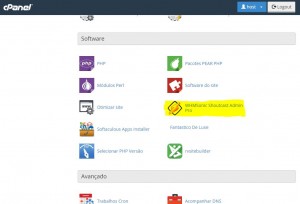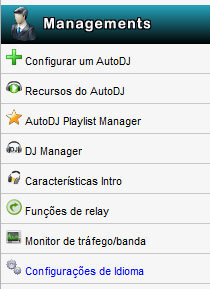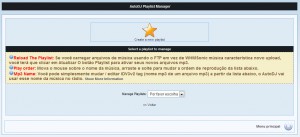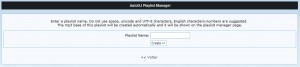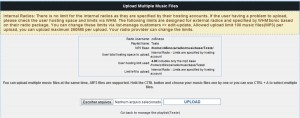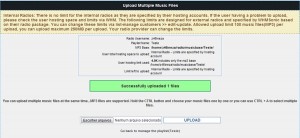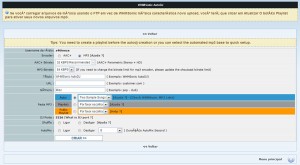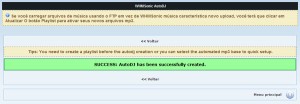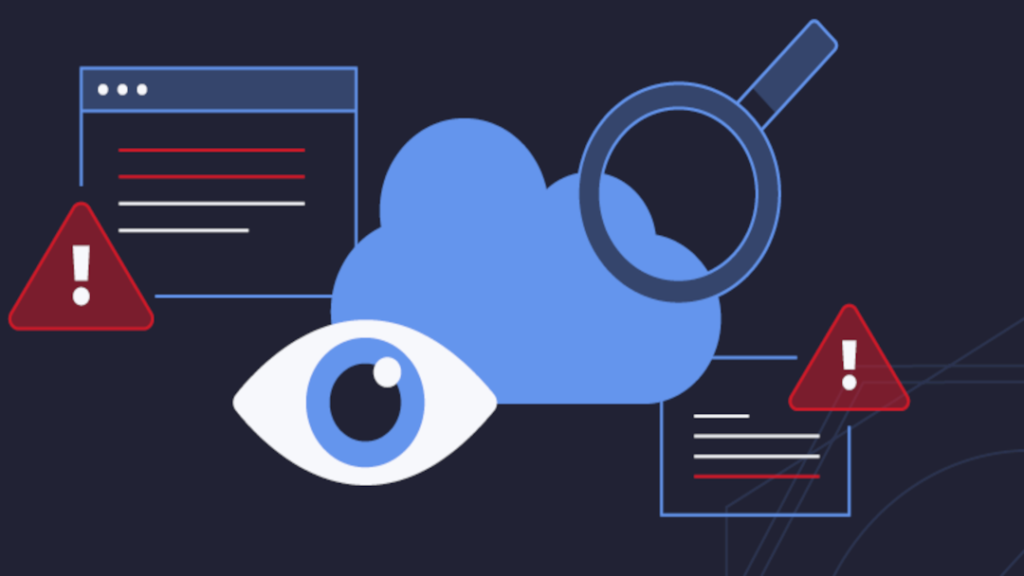Olá, neste tutorial vou ensinar como instalar e fazer a transmissão através do autodj:
Acesse o Painel de Controle da sua conta, procure e clique no ícone “WHMSonic Shoutcast Admin Pro“:
Passo 2:
Na sessão “Managements” (coluna à esquerda) clique no link “AutoDJ Playlist Manager“:
Passo 3:
Para que o AutoDJ possa funcionar será necessário uma listagem de musicas pré-definidas (Playlist). Clique no ícone “Create a new playlist” para criar a sua Playlist:
Passo 4:
No campo “Playlist Name” digite o nome da sua Playlist e depois clique em “Create>>“:
Passo 5:
Retorne novamente para a página “AutoDJ Playlist Manager” e na parte inferior da página selecione a Playlist que você criou no campo “Manage Playlists“:
Passo 6:
Novamente na parte inferior da página “AutoDJ Playlist Manager” será exibido as configurações do Playlist (como pode ver na imagem abaixo). Clique em “Upload New Music” para enviar suas musicas:
OBS: Caso queira, você mesmo poderá enviar as musicas pelo FTP para a pasta:
“radio/musicbase/NOMEPLAYLIST/“
- NOMEPLAYLIST = Corresponde o nome da Playlist no qual você criou anteriormente.
Passo 7:
Dentro da página de “Upload Multiple Music Files“, selecione as musicas que você pretende tocar em sua rádio (o sistema aceita seleções múltiplas de arquivos) e pois clique no botão “UPLOAD“:
Após o envio será exibido uma mensagem com a confirmação:
Passo 8:
Na sessão “Managements” (coluna à esquerda) clique no link “Configurar um AutoDJ“:
Passo 9:
Preencha o formulário com os dados da sua Web Rádio:
- Encoder = O mais indicado é o MP3;
- AAC+ Bitrate = Estará disponível somente se você optar pelo Encoder AAC+;
- MP3 Bitrate = Estará disponível somente se você optar pelo Encoder MP3;
- Título = Nome da Rádio;
- URL = Endereço do seu site (ex: http://www.hospedandosites.com.br);
- Gênero = Estilo musical da sua Rádio;
- Pasta MP3 = Clique em “Playlist” e depois selecione a Playlist que você criou e enviou as musicas;
- Shufle = Tocar as músicas em sistema randômico;
- AutoMix = Permitir que o AutoDJ mixe as músicas automaticamente (melhor desempenho configure para 2);
Após preencher o formulário, clique em “Criar“.
Passo 10:
Será exibido a página de confirmação informando que o AutoDJ foi criado com sucesso e as musicas já estão tocando:
Informações Adicionais:
Toda vez que você adicionar mais músicas na pasta MP3, você terá que acessar o ícone “AutoDJ Playlist Manager“, selecionar a sua Playlist no “Manage Playlists” e clicar no link “Refresh The List“. Pois assim ele vai atualizar a sua PlayList com as novas músicas.
Abaixo o link de Players para que você possa adicionar em seu site:
http://bloghospedandosites.com.br/?s=radio+player